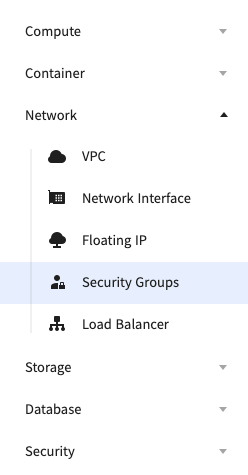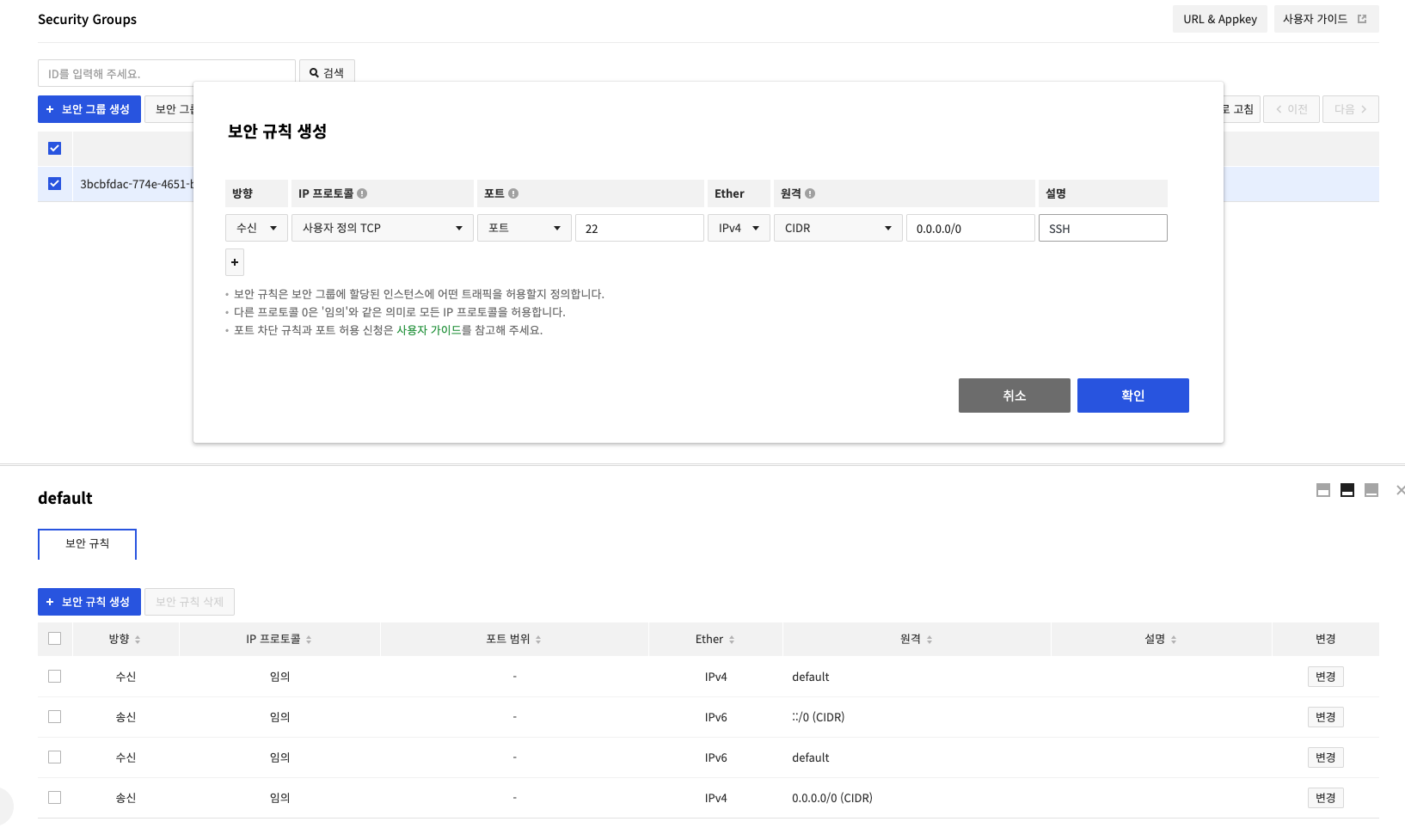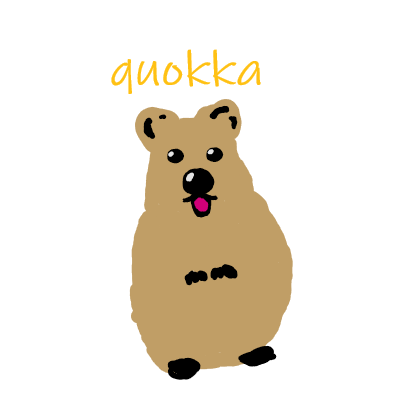what? 무엇을 진행할 예정인가요?
NHN Cloud 에서 인스턴스를 생성 후, MYSQL 과 Redis 를 설치합니다.
why? 왜 NHN cloud 인가요?
NHN에서 제공하는 “통합 클라우드 서비스”이며, 기업의 운영과 서비스 개발을 위해 필요한 것을 배울 수 있는 공부를 위해
How? 어떻게?
지금부터 NHN Cloud에서 인스턴스를 생성하는 방법과, MySQL 과 Redis 설치법을 설명합니다.
⬇️⬇️⬇️⬇️⬇️
NHN CLOUD 인스턴스 생성하기
document를 참고합니다.
1. 인스턴스 생성
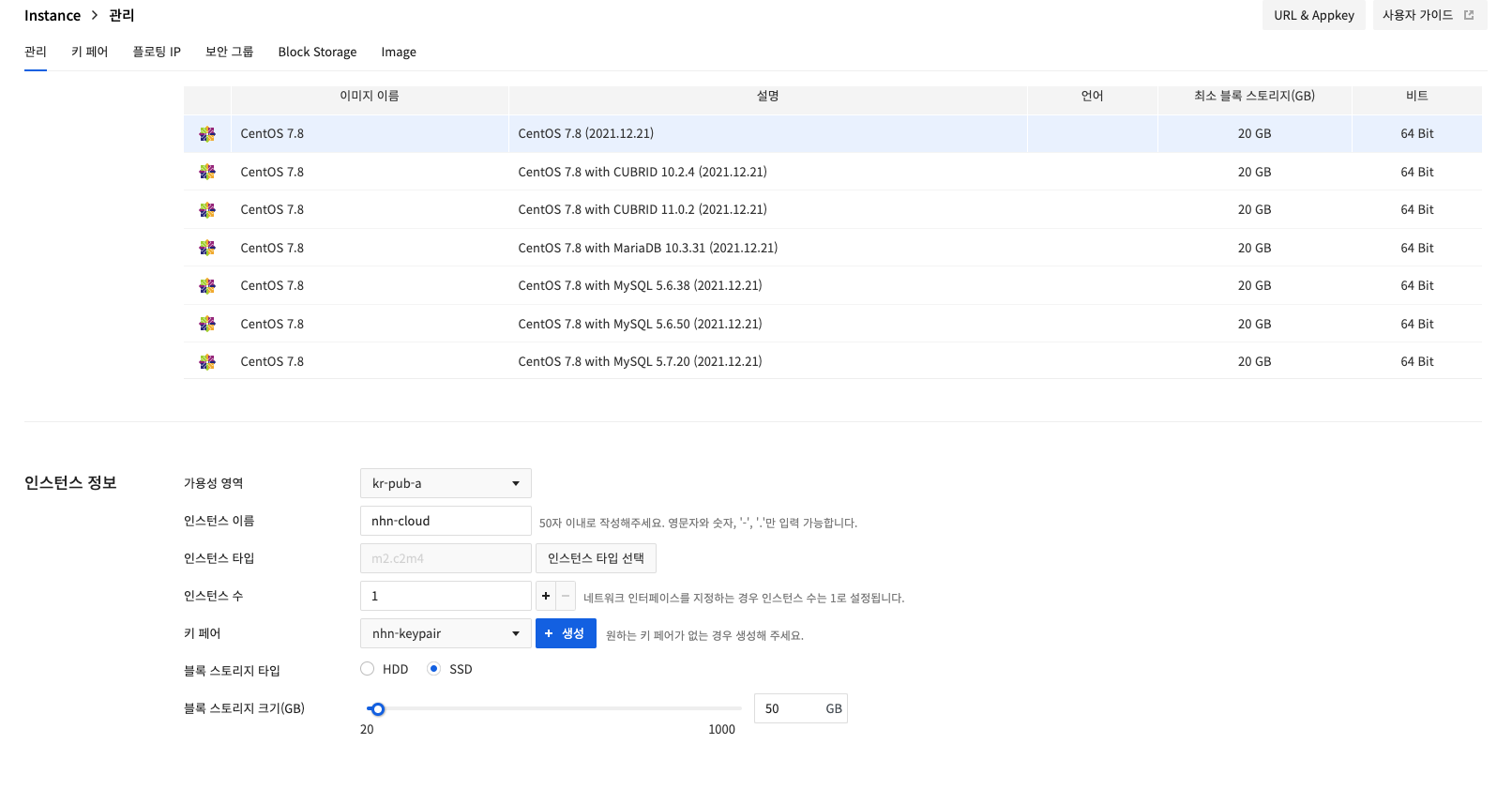
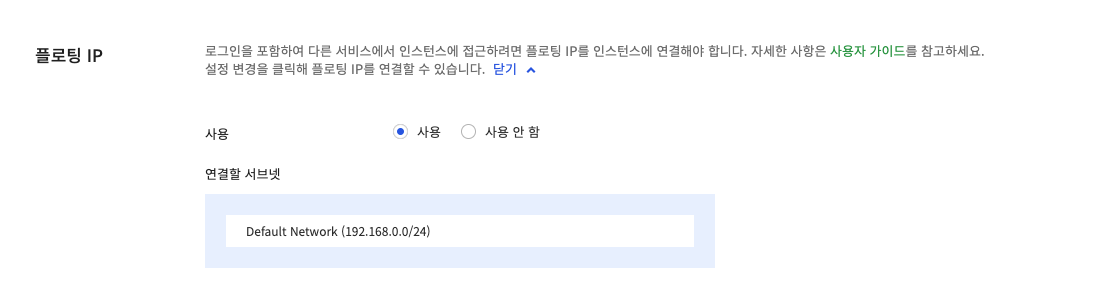
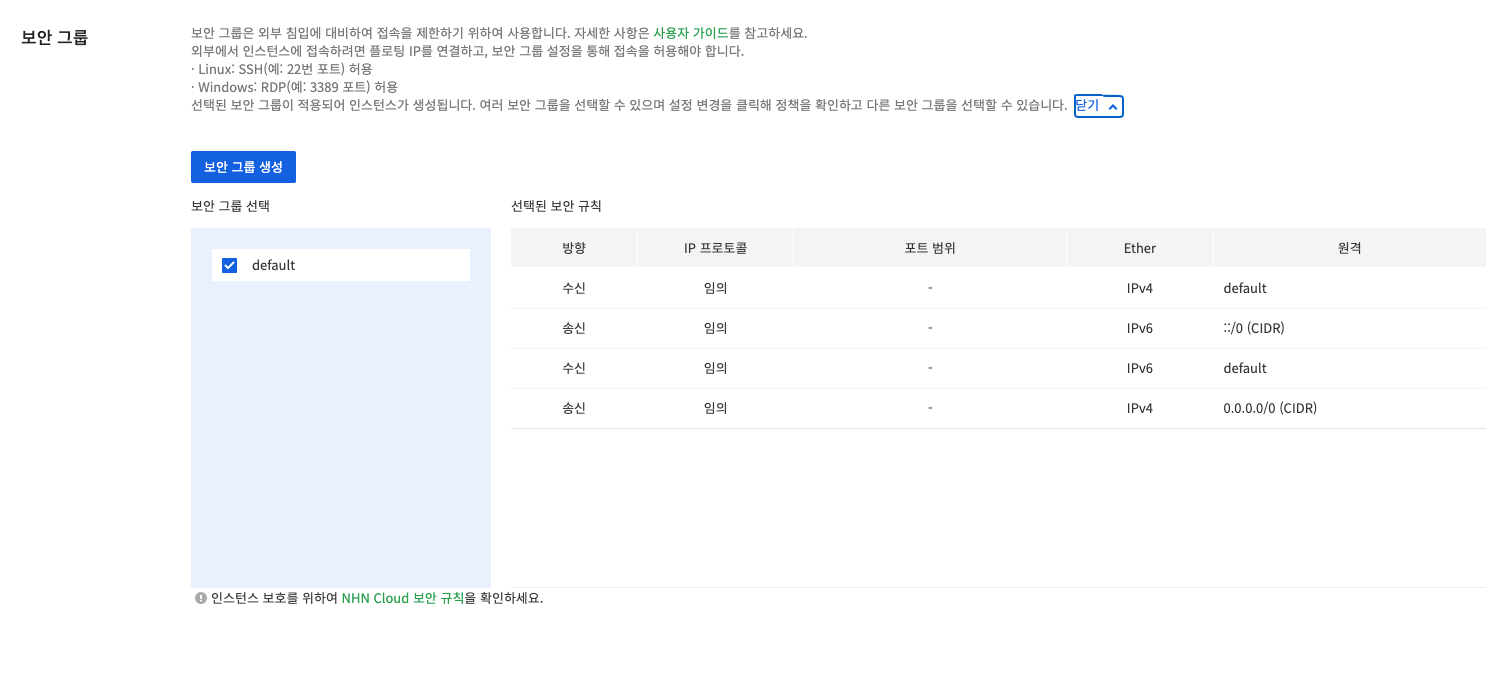
주의할 점! keypair는 최초 한번만 생성되니 꼭 다운로드 해주세요.
2. 접속정보 확인
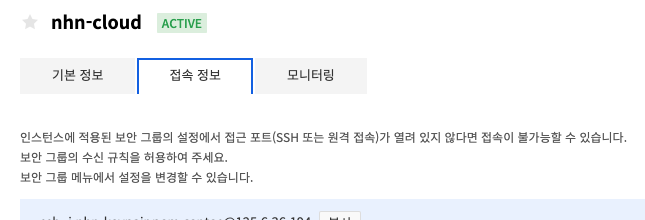
3. ssh 접속
keypair를 개인폴더로 이동하고 ssh 접속 시도
ssh -i /Users/nhn/workspace/nhn-keypair.pem centos@IP주소오류발생!
플로팅 IP를 지정해주지 않아서 난 오류라고 생각했지만 사실 아니고 포트 22를 열어두지 않으면 오류발생!
🖐 잠깐! 플로팅 IP란?
Floating IP를 통해 사용자는 외부망에서 클라우드 플랫폼의 가상머신에 접근할 수도 있고, 반대로 가상머신에서 외부망으로 접근 할 수있다. 즉, 가상머신에서 인터넷을 할 수 있다는 의미이다.
Network>Security Groups 에서 포트 22번을 열어줍니다. 그러면 해결!
다시 ssh 접속 시도
ssh -i /Users/nhn/workspace/nhn-keypair.pem centos@IP주소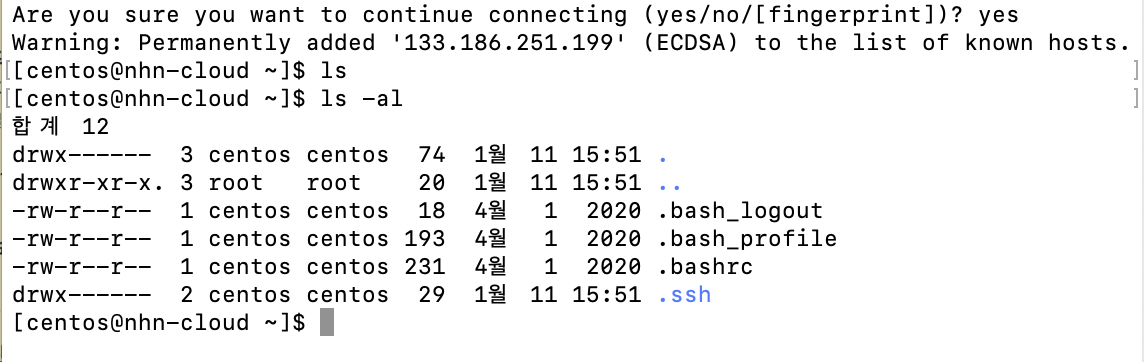
접속 완료!!
클라우드 환경에서 MySQL 설치하기
로컬에서 MySQL 설치의 내용과 동일합니다.
1. 압축파일을 통한 설치
#ssh 접속
ssh -i nhn-key.pem centos@IP주소
# wget 디운로드
$> sudo yum install wget
# 바이너리 압축파일을 다운로드
$> wget https://dev.mysql.com/get/Downloads/MySQL-8.0/mysql-8.0.27-linux-glibc2.12-x86_64.tar.xz
# 바이너리 압축파일 해제
$> tar -xvf mysql-8.0.27-linux-glibc2.12-x86_64.tar.xz
# 편리를 위해 mv 로 이름을 변경
# 심볼릭 링크를 통해서도 변경가능
# ln -s full-path-to-mysql-VERSION-OS mysql
$> mv mysql-8.0.27-linux-glibc2.12-x86_64/ mysql
# mysql 폴더 일부 소유자 지정. 실행하는 게 centos
$> sudo chown -R centos:centos mysql
# mysql 파일에 my.cnf 파일 생성 및 내용 추가
$> cd mysql
$> touch my.cnf
$> vi my.cnf[client]
port=3306
socket=/home/centos/mysql/mysql.sock
[mysqld]
socket=/home/centos/mysql/mysql.sock
basedir=/home/centos/mysql
datadir=/home/centos/mysql/data
user=mysql
key_buffer_size=64M
max_allowed_packet=32M
#query_cache_size=32M
max_connections=2625
max_connect_errors=2000000
wait_timeout=60
explicit_defaults_for_timestamp = 1
pid-file=/home/centos/mysql/mysqld.pid
log-error=/home/centos/mysql/logs/mysqld.log
bulk_insert_buffer_size=0
$> mkdir data
$> mkdir logs
# libaio 다운로드
$> sudo yum install libaio -y
# my.cnf 파일 경로를 지정
$> /home/centos/mysql/bin/mysqld --defaults-file=/home/centos/mysql/my.cnf --initialize
# mysql 실행
$> /home/centos/mysql/bin/mysqld --defaults-file=/home/centos/mysql/my.cnf &
# logs/mysqld.log 에서 임시비밀번호 찾기
$> cat mysqld.log
# mysql 폴더에서 실행
$> /home/centos/mysql/bin/mysql -uroot -p'비밀번호' -S/home/centos/mysql/mysql.sock설치 완료 후 임시비밀번호 변경 후 데이터베이스,테이블 생성
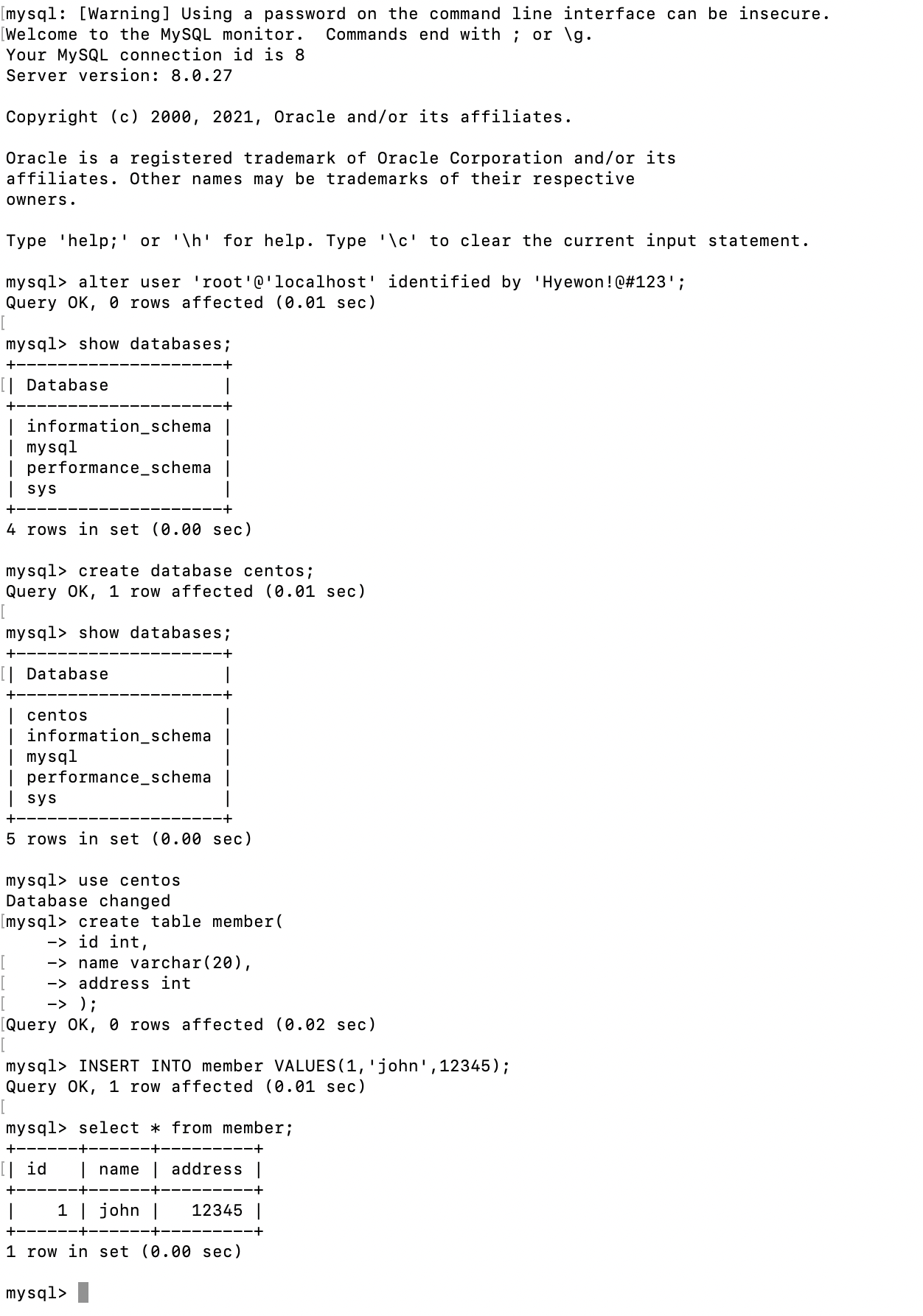
2. yum을 통한 설치
#ssh 접속
ssh -i nhn-key.pem centos@IP주소
# yum을 통해 다운로드
sudo yum -y install https://dev.mysql.com/get/mysql80-community-release-el7-4.noarch.rpm
# mysql 설치
sudo yum install mysql-community-server
# mysql version 확인
mysql --version
# mysql start
sudo systemctl start mysqld
# mysql status
sudo systemctl status mysqld
# 임시비밀번호 확인
sudo grep 'temporary password' /var/log/mysqld.log
# mysql 접속(임시비밀번호입력)
mysql -u root -p
# 임시비밀번호변경
alter user 'root'@'localhost' identified by '사용할 비밀번호';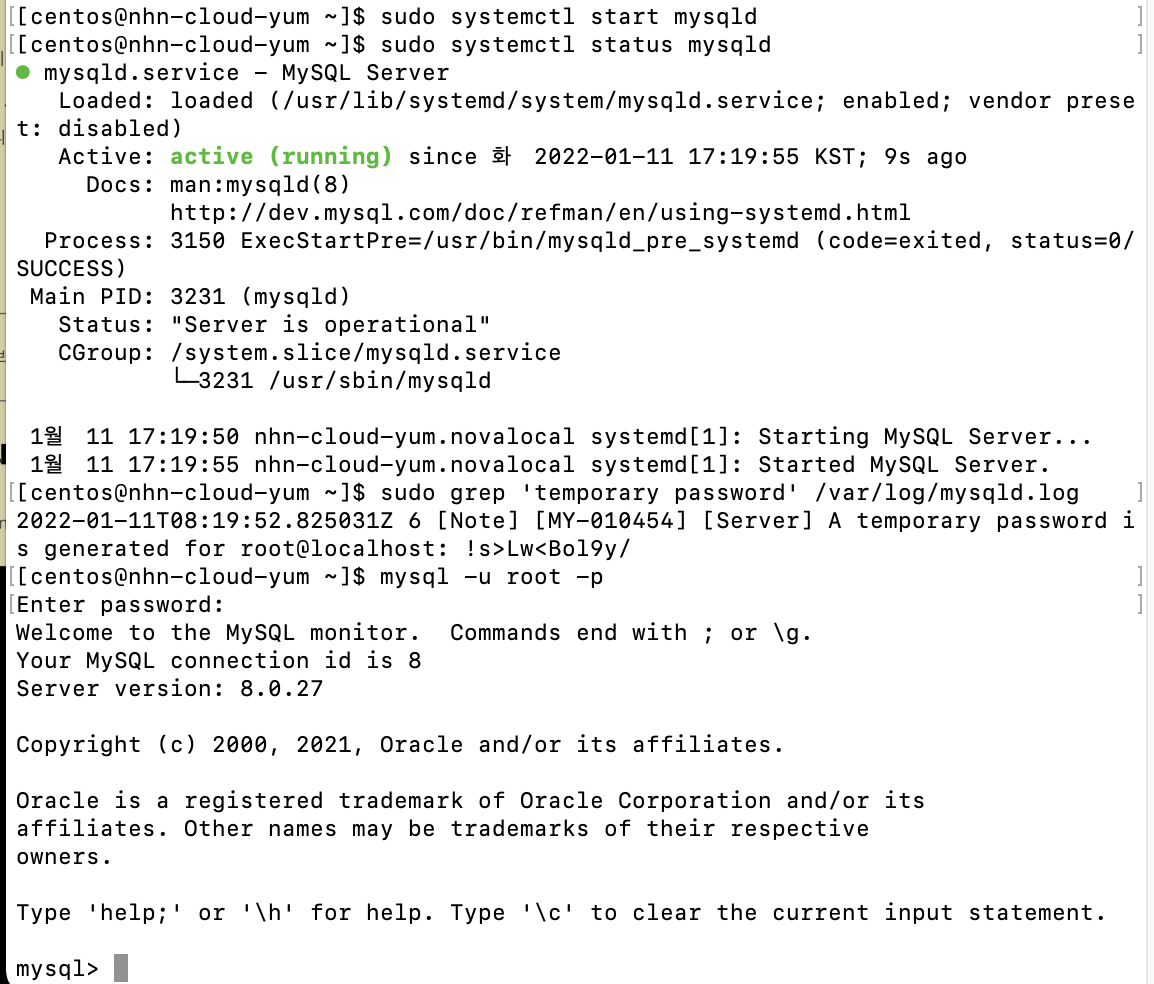
클라우드 환경에서 Redis 설치하기
로컬에서 Redis 설치의 내용과 동일합니다.
1. 압축파일을 통한 설치
#ssh 접속
ssh -i nhn-key.pem centos@IP주소
# Redis 압축파일 다운로드
$> wget https://download.redis.io/releases/redis-6.2.6.tar.gz
# Redis 압축파일 압축해제
$> tar xzf redis-6.2.6.tar.gz
# gcc 다운로드
$> sudo yum install gcc
# make를 통해 컴파일 진행
$> make
# Redis 서버 동작
$> src/redis-server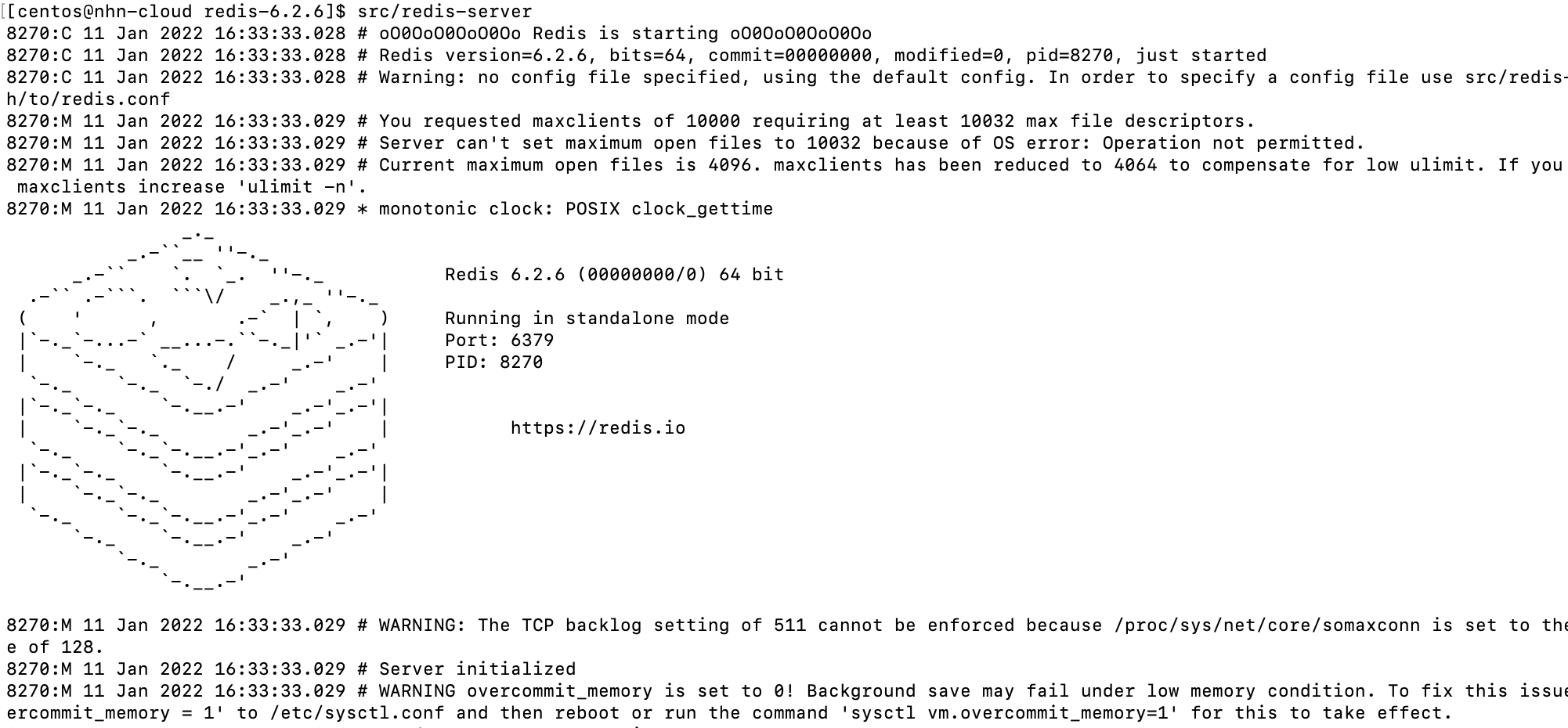
# 서버 켜두고 새롭게 ssh 접속
$> src/redis-cli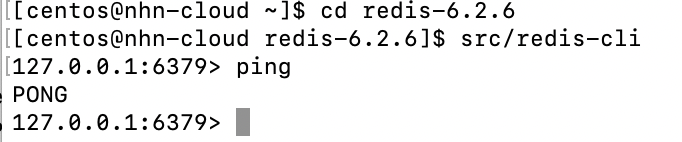
2. yum을 통한 설치
#ssh 접속
$> ssh -i nhn-key.pem centos@IP주소
# EPEL 저장소 설치
$> sudo yum install epel-release
# Remi 저장소 패키지 설치
$> sudo yum -y install http://rpms.remirepo.net/enterprise/remi-release-7.rpm
# Redis 설치
$> sudo yum install redis
# Redis start,enable,접속확인
$> sudo systemctl start redis
$> sudo systemctl enable redis
$> redis-cli ping
pong
참고링크